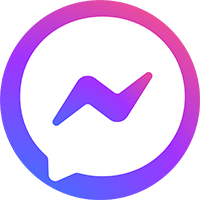Cẩm nang độ màn hình ô tô, Cẩm nang độ xe
Cách sử dụng màn hình Android trên ô tô chi tiết, mới nhất 2023
Hiểu rõ được thông tin hướng dẫn sử dụng đầu DVD trên ô tô và cách sử dụng màn hình Android trên ô tô sẽ mang đến nhiều tiện ích và trải nghiệm tuyệt vời cho người dùng.
Vậy, bạn đã sẵn sàng khám phá và tìm hiểu cách sử dụng màn hình Android trên ô tô một cách tối ưu chưa?
Hãy cùng Cường Nga ô tô khám phá những bí quyết hướng dẫn cách sử dụng màn hình Android trên ô tô chi tiết nhất năm 2023 nhé => Cùng xem nào
1. Hướng dẫn cách sử dụng màn hình Android trên ô tô
1.1. Cách Kết nối điện thoại với màn hình DVD Android
Bạn có thể dễ dàng kết nối điện thoại với màn hình Android theo hướng dẫn cách sử dụng màn hình android trên ô tô:
Cách thực hiện kết nối điện thoại với màn hình DVD Android
Đối với điện thoại:
- Bước 1: Trên điện thoại của bạn, hãy truy cập vào Cài đặt, sau đó tìm kiếm và mở mục Cài đặt chung.
- Bước 2: Tìm và bật Bluetooth. Nếu bạn sử dụng điện thoại Android, bạn có thể vuốt từ trên xuống và giữ nút Bluetooth để truy cập vào cài đặt Bluetooth.
Đối với màn hình DVD Android:
- Bước 1: Trên màn hình DVD Android, hãy chọn mục Setup/Bluetooth và làm theo hướng dẫn được cung cấp trên màn hình.
- Bước 2: Màn hình sẽ yêu cầu bạn nhập passcode để kết nối với điện thoại thông minh của mình. Để thực hiện kết nối giữa hai thiết bị, nhập passcode được yêu cầu theo hướng dẫn trên màn hình DVD Android.
Xem thêm: 5 Cách kết nối điện thoại với màn hình Android trên ô tô chi tiết
1.2. Cách Cài đặt Radio FM trên màn hình DVD Android
Hướng dẫn sử dụng đầu dvd trên ô tô: cách cài đặt Radio FM trên màn hình DVD Android
Bước 1: Trên màn hình DVD Android, bạn hãy:
- Mở chế độ nghe FM
- Nhấn giữ phím mũi tên
Để màn hình tự động tìm và lưu các kênh đang phát.
Bước 2: Bắt đầu dò từ tần số 87.5Hz đến 108Hz, và bạn sẽ tìm thấy kênh VOV giao thông trong quá trình dò sóng.
1.3. Cách Cài đặt chế độ điều khiển bằng giọng nói trên màn hình Android
Hướng dẫn cách sử dụng màn hình android trên ô tô: Cách Cài đặt chế độ điều khiển bằng giọng nói trên màn hình Android
Bước 1: Trên màn hình DVD Android, hãy mở ứng dụng CH-Play hoặc tải ứng dụng Google về máy.
Bước 2: Tiếp theo, tải và cài đặt ứng dụng Google Launcher.
Bước 3: Sau khi cài đặt thành công, quay lại trang chủ Google trên màn hình và chỉ cần nói lệnh “OK, Google” để hoàn tất cài đặt giọng nói cho thiết bị.
1.4. Cách Sử dụng phần mềm chỉ đường Navitel trên màn hình DVD Android 4G xe ô tô
Hướng dẫn sử dụng đầu dvd trên ô tô: Cách Sử dụng phần mềm chỉ đường Navitel trên màn hình DVD Android 4G xe ô tô
Bước 1: Trên màn hình DVD Android, mở phần mềm chỉ đường và thực hiện các thao tác định vị GPS và chỉ đường.
Bước 2: Phần mềm này hỗ trợ đầy đủ tiếng Việt, cho phép bạn điều khiển bằng giọng nói để tìm đường một cách thuận tiện và an toàn.
1.5. Cách Sử dụng, KẾT NỐI youtube ẩn trên dvd android oto
Khi lắp đặt màn hình DVD Android 4G tại Cường Nga ô tô bạn sẽ được cài phần mềm Youtube ẩn
Cho phép bạn nghe nhạc trực tiếp trên youtube mà đồng thời vẫn sử dụng được các tính năng khác như:
- Bản đồ
- Camera lùi,…
1.6. Cách bật Cam Lùi Siêu Nét
Khi bạn chuẩn bị lùi xe, hãy chắc chắn rằng màn hình Android trên ô tô của bạn đã được bật và kết nối với camera lùi.
Bước 1: Màn hình sẽ tự động chuyển sang chế độ xem Camera lùi khi:
- Bạn đặt vào số lùi
- Khi bạn nhấn một nút đặc biệt trên bảng điều khiển.
Trên màn hình, bạn sẽ thấy hình ảnh từ camera lùi hiển thị một cách rõ nét và chi tiết.
Bước 2: Bạn có thể nhìn thấy mọi vật thể hoặc chướng ngại vật phía sau xe một cách dễ dàng, giúp bạn lái xe an toàn hơn.
Sử dụng tính năng Cam lùi siêu nét sẽ mang lại sự yên tâm và tiện lợi cho quá trình lùi xe của bạn, đồng thời giúp tránh các va chạm và tai nạn không mong muốn.
1.7. Cách Xem Tivi Trực Tuyến
Bước 1: Trên màn hình, bạn sẽ thấy biểu tượng hoặc ứng dụng liên quan đến xem TV.
Bước 2: Nhấn vào biểu tượng hoặc khởi chạy ứng dụng tương ứng.
Bước 3: Trên giao diện ứng dụng xem TV, bạn có thể tìm kiếm và chọn kênh TV mà bạn muốn xem.
Chọn kênh TV và tận hưởng chương trình yêu thích của bạn ngay trên màn hình Android trên ô tô.
1.8. Cách Sử Dụng Màn Hình Gối Kết Hợp Màn Hình Android
Bước 1: Đảm bảo rằng màn hình gối đã được kết nối và hoạt động cùng với màn hình Android trên ô tô.
- Hành khách phía sau có thể:
- Chạm vào màn hình gối
- Sử dụng các nút điều khiển
để truy cập vào các tính năng và ứng dụng trên màn hình Android.
Bước 2: Tùy thuộc vào cài đặt và ứng dụng được cài đặt trên màn hình gối, hành khách có thể tận hưởng việc:
- Xem video
- Nghe nhạc
- Duyệt web,…
1.9. Cách chia đôi màn hình android ô tô NAVIPLAY
Cách chia đôi màn hình android ô to gồm các bước sau:
Bước 1: Mở các ứng dụng bạn muốn sử dụng trong chế độ đa nhiệm.
Bước 2: Bấm vào biểu tượng hai ô vuông chồng lên nhau ở góc trên bên phải màn hình, một danh sách các ứng dụng đang chạy ngầm sẽ hiện ra.
Bước 3: Bạn bấm chọn ứng dụng đầu tiên, ứng dụng này sẽ nằm ở phía bên trái màn hình.
Bước 4: Tiếp đến, chọn ứng dụng thứ 2, ứng dụng này sẽ nằm ở phía bên phải màn hình.
1.10. Cách reset màn hình android ô tô Naviplay
Cách reset màn hình ô to được thực hiện như sau: Bạn tìm chọn lỗ reset “RST” trong danh sách các phím chức năng bên trái màn hình để reset các cài đặt mặc định của màn hình ô tô Naviplay.
1.11. Cách chỉnh âm thanh trên màn hình android ô tô
Hướng dẫn cách chỉnh âm thanh trên màn hình Android ô to:
Bước 1: Trên màn hình, tìm và chọn biểu tượng hoặc mục âm thanh.
Bước 2: Bạn có thể điều chỉnh âm lượng bằng cách di chuyển thanh trượt âm lượng hoặc bấm vào các nút tăng/giảm âm lượng.
Nếu màn hình hỗ trợ, bạn có thể điều chỉnh các thiết lập âm thanh khác như cân bằng âm thanh, chế độ âm thanh xung quanh, âm thanh chuyên nghiệp, v.v.
1.12. Cách tắt radio trên xe hơi
Tìm hiểu cách tắt radio trên xe hơi:
Bước 1: Tìm nút tắt radio trên bảng điều khiển hoặc trên màn hình Android của xe hơi. Thường là một biểu tượng có hình của một đài phát thanh hoặc nút nguồn.
Bước 2: Nhấn vào nút tắt radio để dừng phát nhạc hoặc tắt hoàn toàn radio trên xe hơi.
1.13. Cách reset màn hình android ô to
Cách reset màn hình ô to được thực hiện như sau: Bạn tìm chọn lỗ reset “RST” trong danh sách các phím chức năng bên trái màn hình để reset các cài đặt mặc định của màn hình ô tô
1.14. Cách chạy lại phần mềm cho màn hình Android ô to
Chạy lại phần mềm cho màn hình Android ô to gồm các bước sau:
Bước 1: Trên màn hình, tìm và chọn mục Cài đặt hoặc Mở rộng.
Bước 2: Tìm mục Hỗ trợ hoặc Hệ thống và tìm kiếm các tùy chọn liên quan đến việc chạy lại phần mềm.
Bước 3: Bạn có thể tìm kiếm tùy chọn như “Chạy lại phần mềm” hoặc “Khởi động lại hệ thống.”
Bước 4: Xác nhận việc chạy lại phần mềm và đồng ý với các cài đặt cụ thể được yêu cầu.
Bước 5: Màn hình sẽ tiến hành quá trình chạy lại phần mềm và khởi động lại sau khi hoàn tất.
2. Cách sử dụng màn hình DVD ANDROID ô tô AN TOÀN – BỀN – ĐẸP
Cách sử dụng màn hình DVD ô tô Android bền đẹp, an toàn hay không một phần phụ thuộc vào người sử dụng. Bạn nên lưu ý khi đặt đồ vật quanh khu vực đầu DVD cho ô tô như:
- Cốc nước
- Chai lọ
- Chất lỏng, …
Nếu vô tình làm rớt nước ra sẽ khiến thiết bị bị ngấm nước vào bên trong hệ thống dễ gây ra:
- Chập điện
- Hỏng hóc
- Không an toàn cho người dùng
3. Hướng dẫn cách cài đặt màn hình android ô tô
CƯỜNG NGA Ô TÔ hướng dẫn cách cài đặt màn hình Android ô tô như sau:
Khi lắp đặt màn hình Android ô tô Android, đội ngũ kỹ thuật sẽ hỗ trợ bạn thực hiện một số cài đặt cơ bản như:
- Ngôn ngữ
- Thời gian
- Thông báo.
Để cá nhân hóa cài đặt trên màn hình ô tô thông minh, bạn chỉ cần:
- Trượt thanh thông báo
- Chọn biểu tượng bánh răng
để mở phần “Cài đặt” tại giao diện chính. Tại đây, bạn có thể dễ dàng thực hiện các:
- Cài đặt mạng
- Cài đặt thiết bị
- Cài đặt ngày giờ
- Ngôn ngữ
- Nhiều cài đặt khác phù hợp với nhu cầu của mình.
4. Có nên nâng cấp màn hình Android Ô tô hay không?
4.1. Màn hình Android giúp khoang nội thất sang trọng, hiện đại hơn
So với màn hình nguyên bản khi sử dụng màn hình Android ô tô giúp khoang nội thất trở nên:
- Sang trọng
- Hiện đại
khiến bất cứ ai bước lên xe cũng phải ngước nhìn và say đắm.
4.2. Cấu hình DVD Android được nâng cấp mạnh mẽ
Cấu hình là yếu tố quyết định đến khả năng xử lý và vận hành của màn hình ô tô. Ở điểm này, màn hình DVD Android thực sự nổi trội khi được trang bị cấu hình mạnh mẽ Chúng cho phép màn hình cùng lúc xử lý nhiều tác vụ với hiệu quả cao, chạy êm và mượt hơn.
4.3. Thêm nhiều tính năng hỗ trợ lái xe an toàn
Khi sử dụng màn hình DVD Android ô tô sở hữu những tính năng hỗ trợ lái xe toàn diện khắc phục những nhược điểm của màn hình zin như:
- Ra lệnh màn hình bằng giọng nói
- Tích hợp ứng dụng chỉ đường thông minh
- Kết nối gọi điện thoại rảnh tay
- Tích hợp hiển thị hình ảnh trang bị an toàn, định vị xe từ xa ngay trên điện thoại.
4.4. Màn hình Android giúp nâng tầm trải nghiệm và chức năng giải trí an toàn
Khi sử dụng màn hình DVD Android ô tô với nhiều tính năng giải trí được nâng cấp nhờ khả năng kết nối internet thông qua wifi hay LTE 3G, 4G Từ đó sẽ giúp người dùng trải nghiệm cảm giác:
- Nghe nhạc
- Giải trí online
- Lướt web
- Tải facebook, zalo, VTV Go
- Xem chỉ dẫn đường…
Đây chính là nguyên nhân cốt lõi mà Cường Nga ô tô muốn nói với quý khách hàng rằng lắp màn hình DVD Android cho ô tô là cần thiết !
5. Các thương hiệu màn hình Android tốt nhất hiện nay
5.1. Màn hình Android Zestech
Màn hình Zestech Android đang là sự lựa chọn hàng đầu của các bác chủ xe, được ưa thích bởi những lý do sau đây:
| Thiết kế đẳng cấp và hiện đại: | Màn hình DVD Android Zestech được đầu tư kỹ lưỡng về vẻ ngoài |
| Đa dạng sử dụng cho mọi loại xe: | Màn hình Zestech Android có khả năng tương thích với nhiều loại xe khác nhau. |
| Kích thước màn hình lớn và dễ sử dụng: | Màn hình Zestech Android có kích thước màn hình lớn, mang lại trải nghiệm thoải mái và dễ nhìn. |
| Hệ điều hành Android 8.0 đa nhiệm: | Với giao diện sử dụng hệ điều hành Android 8.0 |
| Cấu hình mạnh mẽ: | Màn hình Zestech Android được trang bị chip xử lý 4 nhân và 2GB RAM |
| GPS chính xác: | Màn hình Zestech Android có GPS với độ chính xác cao |
| Hiển thị hình ảnh sắc nét và âm thanh rõ ràng: | Tạo ra trải nghiệm giải trí tuyệt vời trong xe. |
| Hướng dẫn sử dụng chi tiết: | Màn hình Zestech Android được hướng dẫn cụ thể và chi tiết về cách sử dụng |
| Bảo hành dài hạn và hậu mãi: | Màn hình Zestech Android được hỗ trợ bảo hành dài hạn và có chế độ hậu mãi tốt. |
Xem thêm: Đánh giá chi tiết màn hình Android Zestech tại Cường Nga Ô Tô
5.2. Màn hình Android Bravigo
Màn hình Android DVD Bravigo là một sản phẩm công nghệ cao đến từ Nhật Bản Sở hữu cấu hình siêu khủng phục vụ cho các dòng xe cao cấp, thoả mãn nhu cầu của người
| Kích thước màn hình chuẩn | 9-10 inch |
| Hệ điều hành | Android 10.0 |
| Giao diện | Thân thiện, dễ dàng điều hướng và tùy chỉnh tính năng trên màn hình |
| Bề mặt màn hình | Được bảo vệ bằng kính cường lực vát cong 2.5D
Kết hợp công nghệ IPS chống chói |
| Tấm nền màn hình | Oled giúp hiển thị hình ảnh rõ nét ngay cả trong điều kiện chói sáng |
| Tính năng màn hình |
|
| Chế độ bảo hành | Bảo hành 2 năm và 1 đổi 1 trong vòng 12 tháng |
Xem thêm: Đánh giá chi tiết các dòng màn hình Android DVD Bravigo
5.3. Màn hình Android Gotech
Màn hình Android Gotech sở hữu giao diện thiết kế đẹp tích hợp những tính năng tối ưu như sau:
| Thiết kế | Sang trọng, giao diện đẹp, có phần mềm ra lệnh giọng nói, trò chuyện với trợ lý ảo thông minh. |
| Màn hình đa nhiệm | Có thể chia đôi màn hình sử dụng 2 ứng dụng cùng 1 lúc rất dễ dàng và tiện lợi. |
| Tích hợp Camera |
|
| Giải trí |
|
| Kết nối Internet |
|
| Bề mặt màn hình | Mặt kính cường lực 2.5D bằng hợp kim nhôm với nhiều rãnh tản nhiệt. |
| Kích thước màn hình chuẩn | 9-10 inch |
| Công nghệ màn hình | Công nghệ màn hình IPS góc rộng cho ra chất lượng hình ảnh cao. |
Xem thêm những tính năng ưu việt của màn hình Gotech tại đây
5.4. Màn hình Android Kovar
Màn hình Kovar có những tính năng nổi bật như sau:
- Tính năng kiểm tra phạt nguội.
- Định vị GPS, kết nối với điện thoại thông minh, máy tính.
- Hình ảnh hiển thị sắc nét đến từng chi tiết.
- Cấu hình sản phẩm mạnh mẽ với RAM 2G/4G-ROM 32G/64G 4 core.
- Kính cường lực 2.5D với kết cấu kính G&G.
- Công nghệ IPS mang đến hình ảnh và màu sắc rõ nét, chân thực.
6. Có nên tự lắp màn hình ô tô tại nhà hay không?
- Thường thì khi chủ xe muốn tự lắp đặt màn hình tại nhà, họ chỉ tập trung vào việc tháo mặt đầu CD và mặt dưỡng
- Điều này dễ khiến màn hình và taplo bị hư hỏng.
- Ngoài ra, nếu quên tháo 4 con ốc vít ở phần mặt đầu CD và mặt dưỡng, có thể gây gãy và vỡ mặt dưỡng.
- Đặc biệt, chú ý rằng công tắc cho màn hình thuộc loại jack cắm, không phải đầu nối, do đó không thể tùy tiện kết nối dây điện một cách tự do.
- Nếu không tuân thủ, có thể gây chập điện, cháy, hoặc gây ảnh hưởng đến toàn bộ hệ thống điện của xe.
- Điều này có thể gây ra những hậu quả đáng tiếc.
- Vì vậy, trình độ kỹ thuật là yếu tố quan trọng quyết định quá trình lắp đặt.
- Để đảm bảo an toàn và thẩm mỹ cho chiếc xe yêu quý, chủ xe nên đến các địa chỉ lắp đặt màn hình DVD uy tín và chất lượng.
7. Địa chỉ lắp màn hình DVD Android chính hãng – uy tín tại Tp.HCM
Cường Nga ô tô – là một đơn vị hàng đầu tại TPHCM chuyên lắp đặt màn hình Android cho ô tô từ các thương hiệu hàng đầu hiện nay như:
- Zestech
- Gotech
- Bravigo
- Kovar…
Dịch vụ lắp đặt màn hình DVD Android xe ô tô tại Tp.HCM luôn nhận được sự hài lòng:
- Đánh giá cao về chất lượng
- Phong cách phục vụ chuyên nghiệp.
Khi đến với Cường Nga ô tô, quý khách hàng sẽ được trải nghiệm dịch vụ của:
- Đội ngũ nhân viên chuyên nghiệp
- Với hơn 10 năm kinh nghiệm.
Chúng tôi cam kết mang đến sự hài lòng và đảm bảo uy tín tuyệt đối cho quý khách hàng.
Chính sách bảo hành và hỗ trợ của chúng tôi được đưa ra một cách minh bạch nhất, nhằm đảm bảo:
- Không xảy ra bất kỳ sai sót
- Trở ngại hay phát sinh chi phí không mong muốn trong quá trình lắp đặt.
Địa chỉ liên hệ: 962A Tỉnh Lộ 10, Khu phố 7, Phường Tân Tạo, Quận Bình Tân, HCM
8. Kết luận
Việc sử dụng màn hình Android trên ô tô đã trở thành một phần quan trọng trong trải nghiệm lái xe hiện đại.
Chỉ cần nắm vững:
Cách sử dụng màn hình Android trên ô tô
- Thực hiện các cài đặt cơ bản
chúng ta có thể tận hưởng những tiện ích và tính năng đa dạng mà màn hình này mang lại.
- Với sự phát triển không ngừng của công nghệ, màn hình Android trên ô tô sẽ tiếp tục cung cấp những cải tiến và tính năng mới
- Đem lại trải nghiệm lái xe hiện đại, an toàn và tiện ích hơn.
- Đó chính là mục tiêu và lợi ích mà chúng ta có thể hưởng thụ từ cách sử dụng màn hình Android trên ô tô.